文章来源:oouo.cn作者:超萌游戏-0.1折手游官网发布时间:2023-08-20 08:34:39
很多用户在办公中都在使用Adobe Acrobat Reader DC软件,那么你们知道Adobe Acrobat Reader DC怎样隐藏右侧窗格吗?下面这篇文章就为你们带来了Adobe Acrobat Reader DC隐藏右侧窗格的方法,让我们一同来下文看看吧。
Adobe Acrobat Reader DC怎样隐藏右侧窗格?Adobe Acrobat Reader DC隐藏右侧窗格的方法
在“Acrobat Reader DC”窗口中,点击菜单栏上的“视图”。
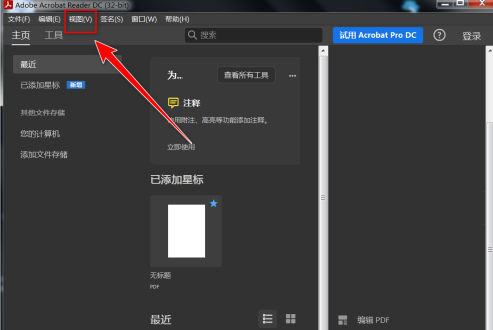
在“视图”菜单中,点击“显示/隐藏”。

在“显示/隐藏”菜单中,取消勾选“工具窗格”,即可隐藏右侧的窗格。
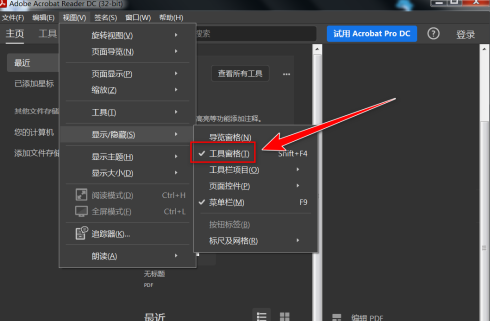
以上就是给大家分享的Adobe Acrobat Reader DC隐藏右侧窗格的方法,更多精彩教程尽在下载之家。
相关攻略 更多
推荐资讯 更多


百龙霸业(0.1折正版放置三国)礼包码,三国游戏人气榜第一
更新时间:2024-08-15


龙将斩千之自由传奇,内部号激活码一万代金卷
更新时间:2024-05-20


屠龙决战沙城0.1折单职业传奇激活码
更新时间:2023-12-17


国战手游笑梦江山,笑梦江山客服扶持礼包,送充值扶持
更新时间:2023-12-06


诸神国度传奇内部扶持礼包码,内部礼包码专属激活
更新时间:2023-11-24


最新0.1折游戏盒子大全,全网0.1折游戏盒子推荐
更新时间:2023-10-10


冰雪传奇激活码,冰雪传奇礼包码领取教程
更新时间:2023-09-09


《战斗吧龙魂千羽》进游内部福利通码
更新时间:2023-07-21


剑与远征诗社竞答第四天答案是什么 剑与远征诗社竞答第四天问题答案攻略
更新时间:2022-08-26


阴阳师系梦之刃答案是什么 阴阳师系梦之刃答案攻略大全
更新时间:2022-08-26